Bạn muốn chiếc bàn phím điện thoại Samsung của mình trở nên độc đáo và thể hiện cá tính riêng? Đừng lo, bài viết này sẽ hướng dẫn bạn cách đổi hình nền bàn phím điện thoại Samsung một cách đơn giản và nhanh chóng. Cùng DienThoaiHack khám phá ngay những thủ thuật thú vị này nhé!
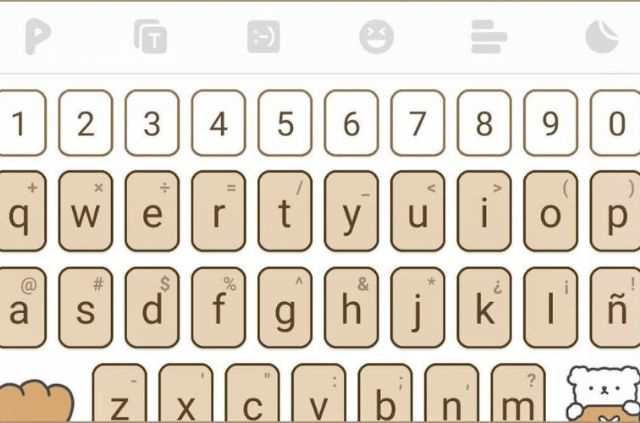
1. Tại Sao Bạn Nên Đổi Hình Nền Bàn Phím Samsung?
Việc tùy chỉnh hình nền bàn phím không chỉ mang đến sự mới mẻ, mà còn thể hiện phong cách cá nhân. Một chiếc bàn phím với hình ảnh yêu thích sẽ giúp bạn cảm thấy hứng thú hơn khi sử dụng điện thoại hàng ngày. Ngoài ra, việc này còn giúp:
- Tăng tính thẩm mỹ: Biến chiếc bàn phím đơn điệu thành một tác phẩm nghệ thuật nhỏ.
- Thể hiện cá tính: Sử dụng hình ảnh yêu thích, màu sắc ưa chuộng để tạo dấu ấn riêng.
- Trải nghiệm người dùng tốt hơn: Tạo cảm giác mới mẻ và thú vị khi sử dụng điện thoại.
2. Các Cách Đổi Hình Nền Bàn Phím Điện Thoại Samsung
Có nhiều cách để bạn thay đổi hình nền bàn phím Samsung, từ sử dụng ứng dụng mặc định đến các ứng dụng bên thứ ba. Dưới đây là những phương pháp phổ biến nhất:
2.1. Sử Dụng Ứng Dụng Bàn Phím Mặc Định của Samsung
Đây là cách đơn giản và an toàn nhất để đổi hình nền bàn phím, vì bạn không cần phải tải thêm bất kỳ ứng dụng nào.
Các bước thực hiện:
- Mở ứng dụng Cài đặt trên điện thoại Samsung của bạn.
- Tìm và chọn mục “Quản lý chung” (General management).
- Chọn “Cài đặt bàn phím Samsung” (Samsung Keyboard settings).
- Chọn “Chủ đề” (Theme). Tại đây, bạn có thể chọn các chủ đề có sẵn hoặc tùy chỉnh hình nền riêng.
- Chọn biểu tượng dấu “+” để thêm hình ảnh từ thư viện của bạn.
- Chọn hình ảnh bạn muốn sử dụng làm hình nền.
- Điều chỉnh kích thước và vị trí hình ảnh cho phù hợp.
- Nhấn “Áp dụng” để hoàn tất.
2.2. Cách Đổi Hình Nền Bàn Phím Điện Thoại Samsung bằng Gboard (Bàn Phím Google)
Gboard là một ứng dụng bàn phím phổ biến khác, được nhiều người dùng Android ưa chuộng. Ứng dụng này cũng cho phép bạn dễ dàng tùy chỉnh hình nền.
Các bước thực hiện:
- Tải và cài đặt Gboard từ Google Play Store.
- Mở ứng dụng Gboard.
- Chọn “Chủ đề” (Theme).
- Chọn biểu tượng dấu “+” để thêm hình ảnh từ thư viện của bạn.
- Chọn hình ảnh bạn muốn sử dụng làm hình nền.
- Điều chỉnh độ sáng của hình ảnh (tùy chọn).
- Nhấn “Áp dụng” để hoàn tất.
2.3. Sử Dụng Các Ứng Dụng Bàn Phím Bên Thứ Ba
Ngoài Gboard, có rất nhiều ứng dụng bàn phím khác trên Google Play Store cho phép bạn tùy chỉnh hình nền, thậm chí còn cung cấp nhiều tính năng nâng cao hơn. Một số ứng dụng phổ biến bao gồm:
- SwiftKey Keyboard: Bàn phím với khả năng học hỏi thói quen gõ phím và dự đoán từ ngữ thông minh.
- GO Keyboard: Bàn phím với nhiều chủ đề và biểu tượng cảm xúc độc đáo.
Lưu ý: Khi sử dụng các ứng dụng bên thứ ba, hãy đảm bảo bạn tải xuống từ nguồn đáng tin cậy và kiểm tra kỹ các quyền truy cập mà ứng dụng yêu cầu để bảo vệ quyền riêng tư của mình.
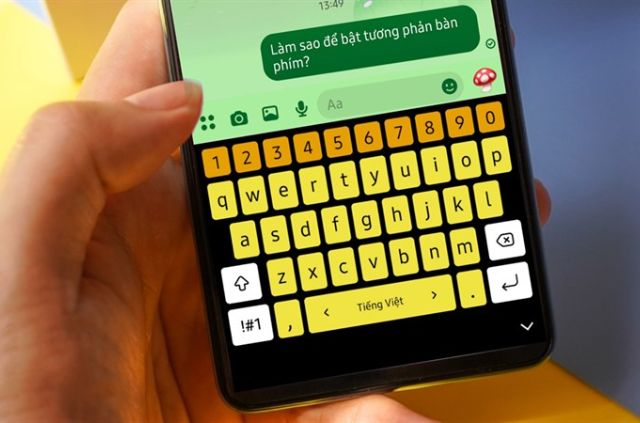
3. Mẹo Cách Đổi Hình Nền Bàn Phím Điện Thoại Samsung
- Chọn hình ảnh có độ phân giải cao: Điều này giúp hình ảnh hiển thị sắc nét và rõ ràng trên bàn phím.
- Tránh sử dụng hình ảnh quá nhiều chi tiết: Điều này có thể làm rối mắt và gây khó khăn khi gõ phím.
- Chọn hình ảnh có màu sắc hài hòa: Màu sắc của hình nền nên phù hợp với giao diện tổng thể của điện thoại.
- Sử dụng hình ảnh yêu thích: Chọn hình ảnh mang lại cho bạn cảm giác vui vẻ và hứng khởi.
4. Câu Hỏi Thường Gặp (FAQ)
4.1. Tại sao tôi không thấy tùy chọn “Chủ đề” trong cài đặt bàn phím Samsung?
Có thể phiên bản phần mềm của bạn chưa được cập nhật. Hãy kiểm tra và cập nhật lên phiên bản mới nhất để có đầy đủ tính năng.
4.2. Hình ảnh tôi chọn bị mờ khi đặt làm hình nền bàn phím, làm sao khắc phục?
Hãy đảm bảo hình ảnh bạn chọn có độ phân giải cao. Hình ảnh có độ phân giải thấp sẽ bị kéo giãn và trở nên mờ khi đặt làm hình nền.
4.3. Làm thế nào để xóa hình nền bàn phím đã cài đặt?
Bạn có thể vào lại phần cài đặt chủ đề của bàn phím và chọn chủ đề mặc định hoặc một chủ đề khác có sẵn.
Kết luận
Vậy là bạn đã nắm được các cách đổi hình nền bàn phím điện thoại Samsung rồi đấy! Hy vọng với những hướng dẫn chi tiết trên, bạn có thể dễ dàng tạo ra một chiếc bàn phím độc đáo và thể hiện phong cách cá nhân. Đừng quên truy cập DienThoaiHack để khám phá thêm nhiều thủ thuật và mẹo hay về điện thoại thông minh nhé! Chúc bạn thành công!